文章詳情頁
win10系統隱藏文件的方法
瀏覽:110日期:2023-03-27 17:06:48
win10系統是一個功能豐富也比較安全的Windows系統,很多用戶在使用電腦的時候都會選擇安裝win10系統,不僅是因為其中的功能多樣化,而且還能夠根據用戶自己的喜好來自定義一些功能。在操作電腦的時候相信很多用戶都會有比較隱私的一些文件,為了不讓別人在使用電腦的時候查看到這類文件,我們可以選擇將文件給隱藏起來,很多使用win10系統的用戶不知道要如何隱藏文件,那么接下來小編就跟大家分享一下具體的操作方法吧,感興趣的朋友不妨一起來看看這篇教程,希望能夠幫助到大家。
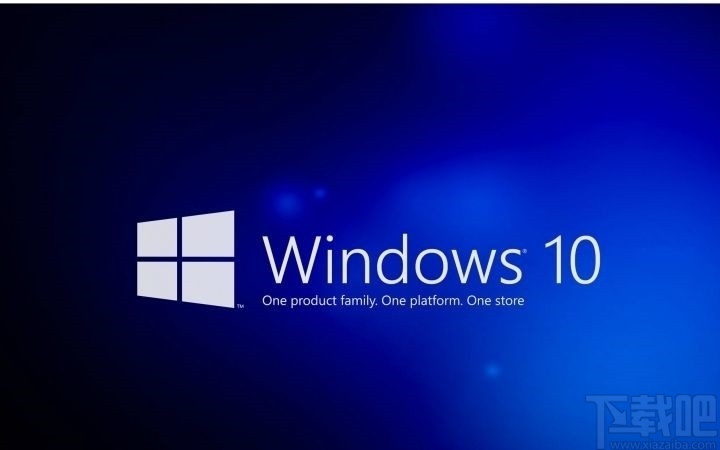
1.首先我們在桌面找到此電腦圖標之后雙擊鼠標左鍵點擊它,打開查看系統文件的界面。
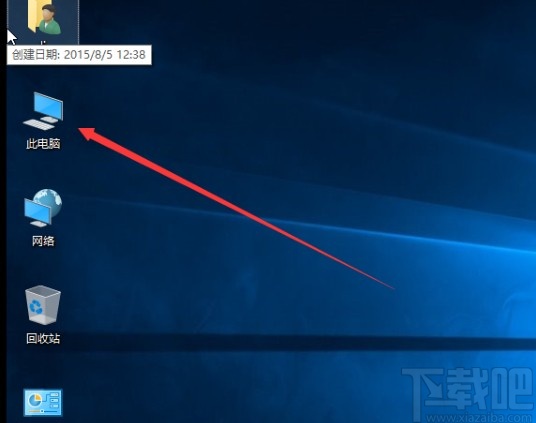
2.打開之后我們在其中找到想要隱藏的文件所在的磁盤,找到之后雙擊打開它,如下圖中所示。
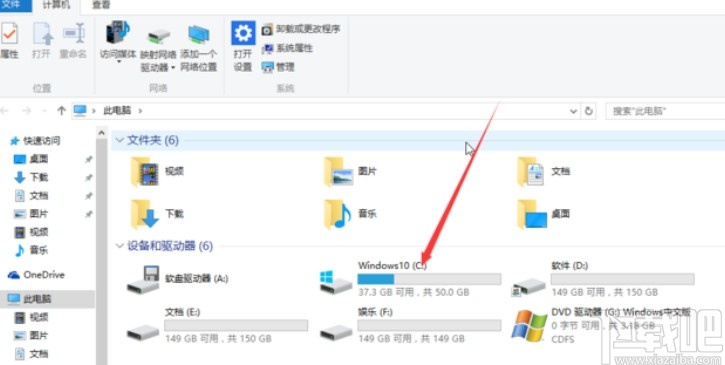
3.雙擊打開這個磁盤之后,在其中找到想要隱藏的文件,找到目標文件之后選中它。
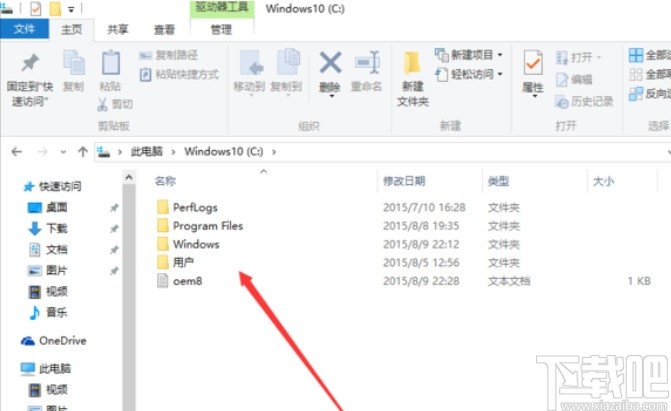
4.選中想要隱藏的文件之后,在界面的左上角,找到查看這個選項,點擊之后切換到查看界面當中。
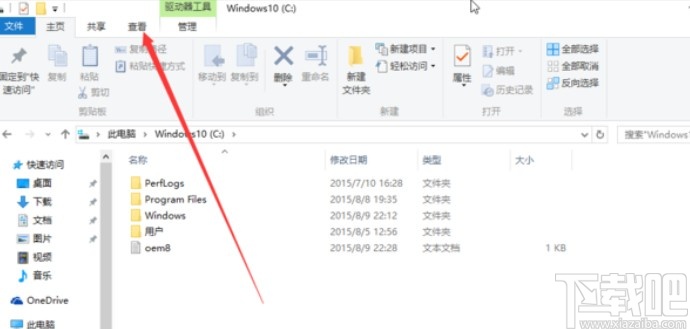
5.點擊選中文件并點擊上方的查看選項之后,在出現的界面中點擊右邊的“隱藏所選項目”這個功能按鈕即可將選擇的文件隱藏起來,想要讓隱藏的文件顯示的話,就勾選“隱藏的項目”這個選項即可。
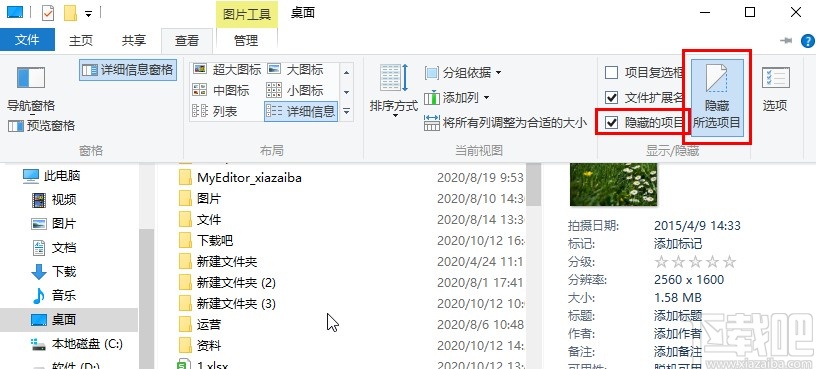
以上就是小編今天跟大家分享的使用win10系統時隱藏文件的具體操作方法了,有需要的朋友可以試一試這個方法,希望這篇方法教程能夠對大家有所幫助。
相關文章:
1. Win10系統提示停止響應怎么解決?Win10系統提示停止響應解決方法2. 如何純凈安裝win10系統?uefi模式下純凈安裝win10系統圖文教程3. Win11怎么退回Win10系統?Win11重裝Win10圖文教程4. 怎么使用命令提示符重裝Win10系統?使用命令提示符重裝Win10系統的方法5. Win10系統顯卡驅動安裝失敗怎么辦?6. Win10系統360瀏覽器搜索引擎被劫持解決方法 7. Win10系統Windows文件保護怎么關閉?8. Win10系統Tomcat環境變量配置方法9. Win10系統怎么自定義系統還原點?10. Win10系統下共享文件夾如何設置密碼訪問?
排行榜

 網公網安備
網公網安備